Canali
Ultime news

Ultimi articoli
 Le ultime dal Forum |
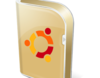
La schermata d'avvio di Ubuntu 10.04 non si mostra? Vediamo come risolvere il problema10/09/2010 - A cura di

Correlati
 TagPassa qui con il mouse e visualizza le istruzioni per utilizzare i tag! Il nuovo splash screenInstalliamo il programma hwinfo cliccando qui: ci servirà per ottenere le giuste informazioni sui driver installati. Per ottenere le informazioni sulla risoluzione, basta andare in Sistema-Preferenze-Schermo. Nel caso di driver proprietari basta andare in Sistema-Amministrazione-X server setting (NVIDIA) o Ati control Center (ATI) e cercate le voci relative alla risoluzione. Un altro metodo consigliato e veloce è quello di aprire un terminale e digitate xrandr Segnatevi il valore massimo supportato dal vostro monitor. Ora da terminale digitiamo sudo hwinfo --framebuffer Si ottiene un output simile a questo: Queste sono tutte le risoluzioni supportate dalla scheda video. Dall'output dovete ricavare la risoluzione identica a quella massima supportata. IMPORTANTE: Se nel framebuffer non è presente la risoluzione del vostro monitor, si può benissimo sceglierne un'altra. L'unica differenza è data dalla dimensione dello splash screen, che sarà diversa in base alla vostra scelta. Un giusto compromesso può essere la risoluzione 640x480. L'importante è non scendere sotto questa risoluzione. Nel mio caso la risoluzione massima è 1280x800 e la stringa è presente nel framebuffer: Mode 0x0361: 1280x800 (+5120), 24 bits Il consiglio è di scegliere la versione a 24 bit, per non avere problemi. Per modificare la risoluzione a Plymouth bisogna installare il programma giusto da qui. Ora la parte più importante delle modifiche. Avviamo da terminale il file di GRUB sudo gedit /etc/default/grub La stringa che ci interessa è questa: GRUB_CMDLINE_LINUX_DEFAULT="quiet splash" Bisogna modificarla in modo da rispecchiare la propria risoluzione, così GRUB_CMDLINE_LINUX_DEFAULT="quiet splash nomodeset video=uvesafb:mode_option=1280x800-24,mtrr=3,scroll=ywrap" La parte della stringa importante è quella numerica: lì dovete inserire il valore giusto della vostra risoluzione. Iil resto copiatelo così com'è. Nel mio caso... mode_option=1280x800-24... Salviamo le modifiche. Apriamo un altro terminale e digitiamo sudo gedit /etc/initramfs-tools/modules In fondo al testo (dopo i cancelletti!) aggiungiamo la seguente riga: uvesafb mode_option=1280x800-24 mtrr=3 scroll=ywrap Ovviamente la parte numerica (mode_option=....) varia in base alla vostra risoluzione. Salvate il file. Avete finito! Ora dovete solo dare i comandi per rendere effettive tutte le modifiche. Diamo da terminale echo FRAMEBUFFER=y | sudo tee /etc/initramfs-tools/conf.d/splash In modo da impostare Plymouth a usare il framebuffer uvesa. Aggiorniamo GRUB e il file initframs così da terminale: sudo update-grub2 E sudo update-initramfs -u Riavviate. Ed ecco il risultato finale Underscore che dura pochissimi secondi e lo splash screen di Ubuntu che ci accoglie in tutto il suo splendore! Se non ha funzionato, provate a ridare questa stringa da terminale: sudo update-initramfs -u E riavviate di nuovo. Con il nuovo Splash screen, ho notato un incremento di velocità di avvio di almeno 2 secondi, ma potrebbe non sortire lo stesso effetto su altri PC. La schermata d'avvio di Ubuntu 10.04 non si mostra? Vediamo come risolvere il problema Pagine
Segnala ad un amico |
- Unisciti a noi
- | Condizioni d'uso
- | Informativa privacy
- | La Redazione
- | Info
- | Pressroom
- | Contattaci
© Copyright 2025 BlazeMedia srl - P. IVA 14742231005
- Gen. pagina: 0.33 sec.
- | Utenti conn.: 96
- | Revisione 2.0.1
- | Numero query: 38
- | Tempo totale query: 0.11






